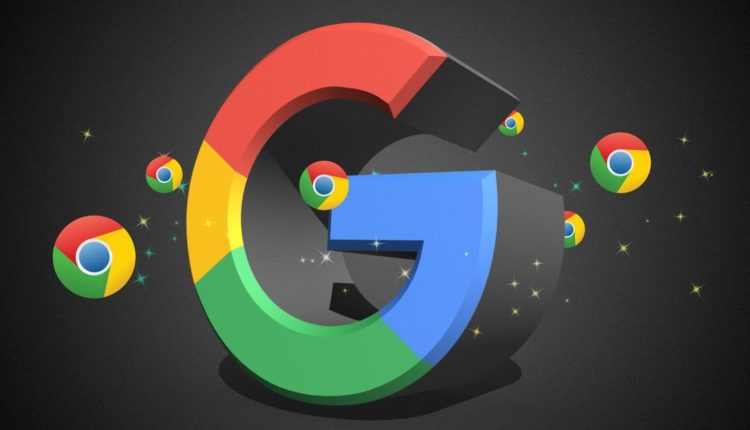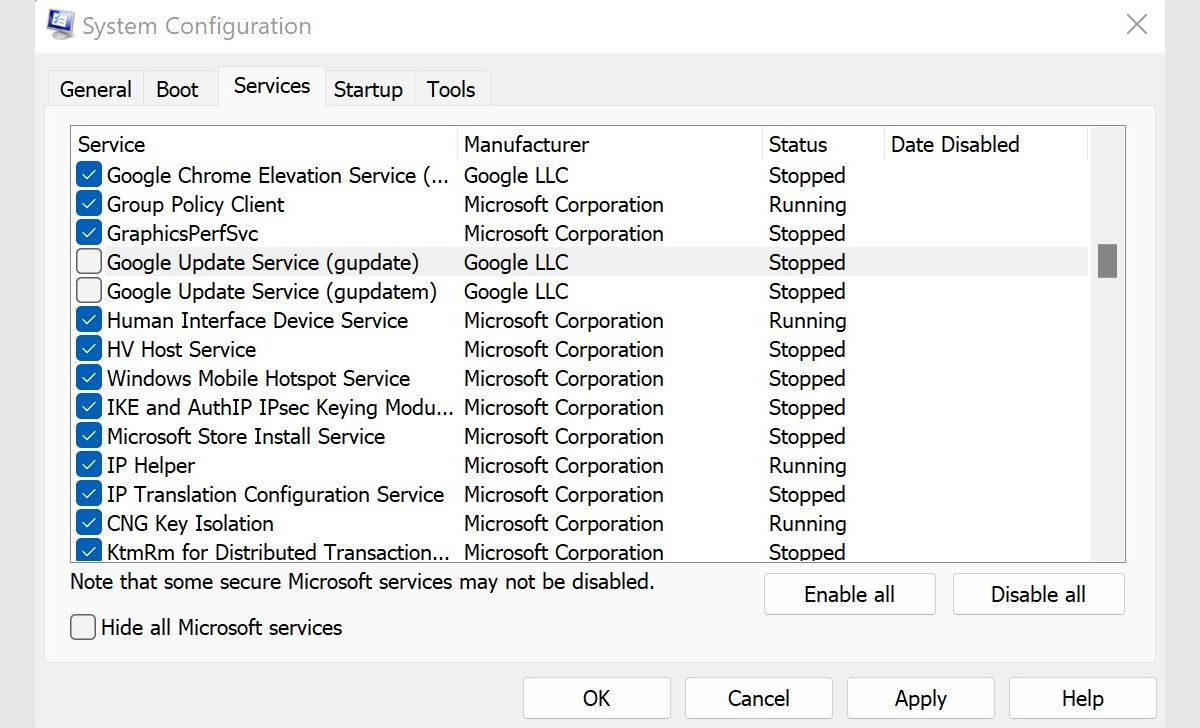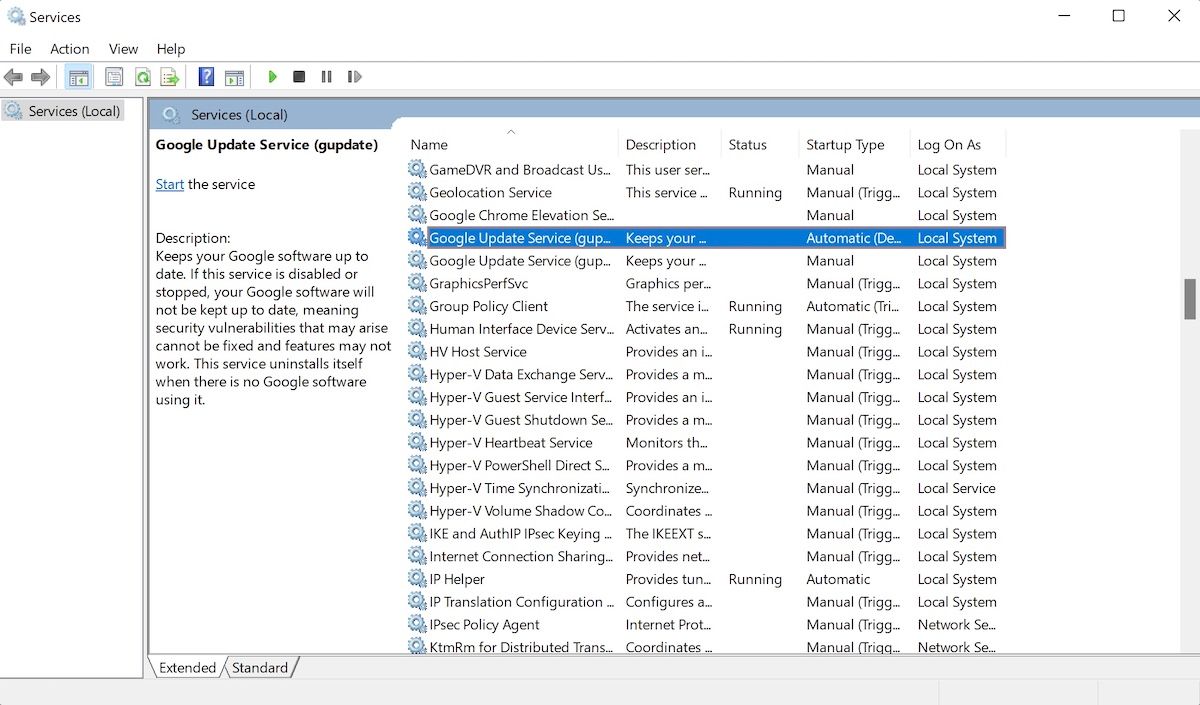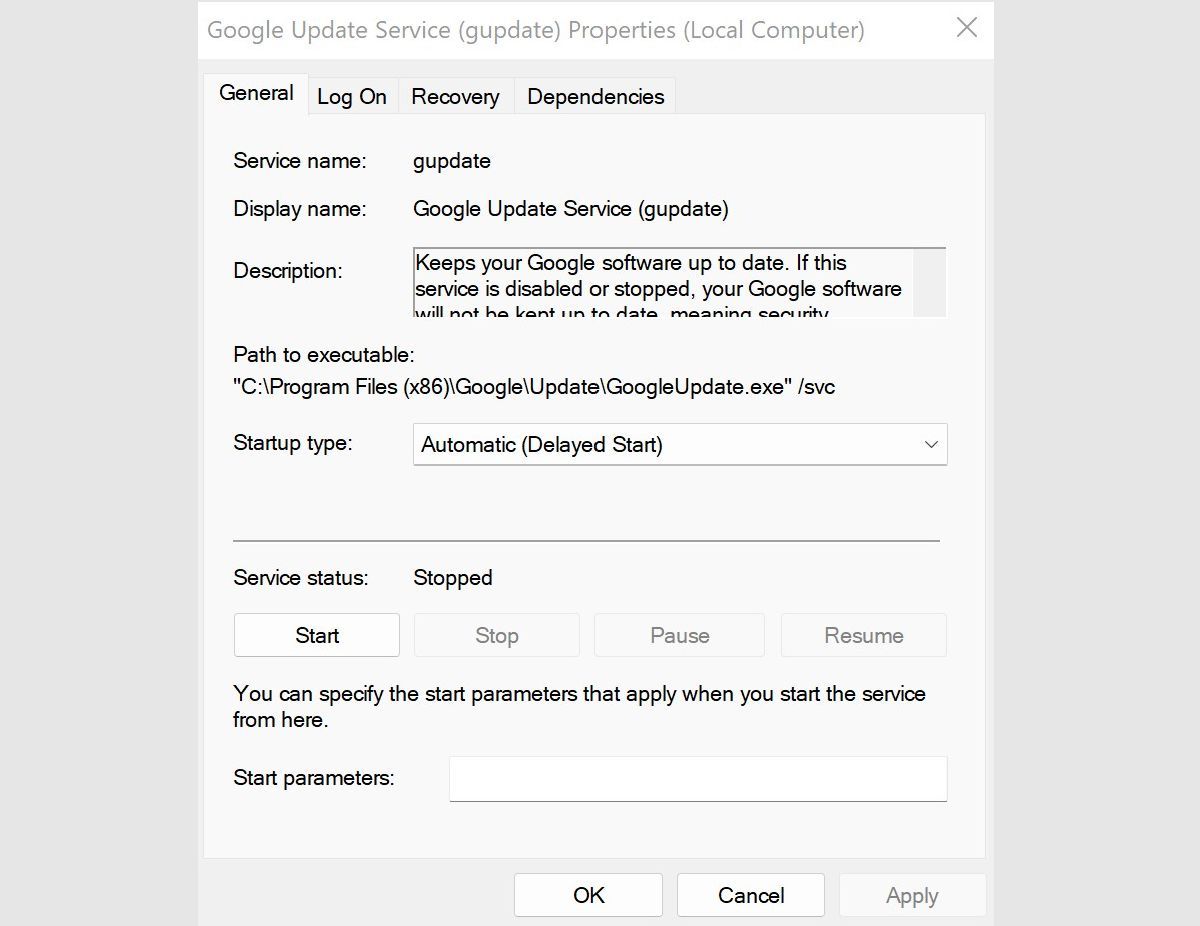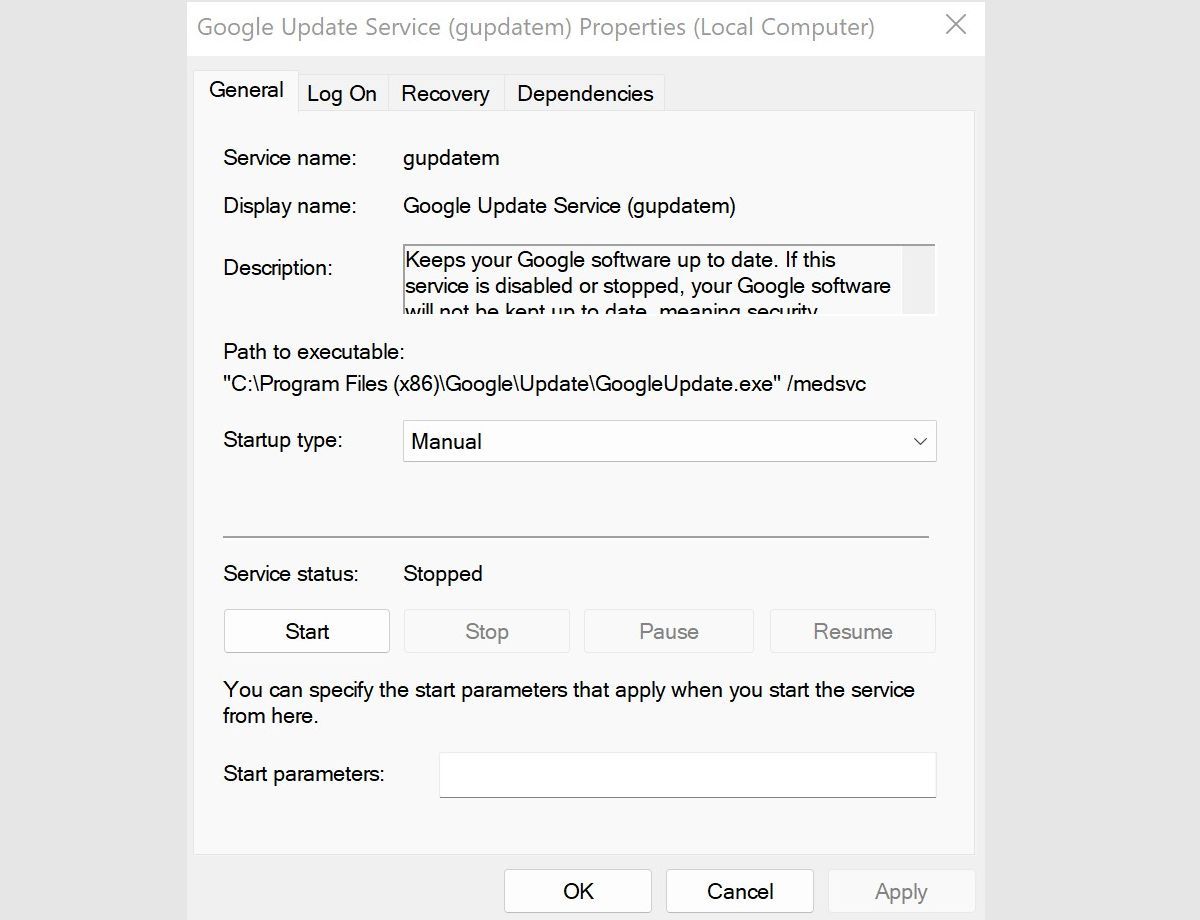Slik stopper du automatiske Google Chrome-oppdateringer på Windows
Google Chrome vil ikke tillate deg det, men Windows-brukere kan deaktivere automatiske oppdateringer med bare noen få enkle trinn.
Google Chrome-oppdateringer er ganske lite påtrengende. Men hvis du har bestemt deg for at du ikke vil at de skal kjøre automatisk, er det ingen innstilling i nettleseren for å slå dem av. For folk som foretrekker et mer detaljert kontrollnivå over oppdateringene sine, er det et problem.
Heldigvis kan Windows-brukere deaktivere automatiske oppdateringer med bare noen få enkle trinn. Fortsett å lese for å finne ut hvordan du stopper Chrome-oppdateringer på Windows.
Metode 1: Systemkonfigurasjonsverktøyet
Den vanligste måten å stoppe Chrome fra å oppdatere på Windows er å bruke System Configuration Utility (også kjent som MSConfig).
- For å åpne MSConfig, åpne Kjør-ledeteksten. Du kan gjøre dette ved å bruke hurtigtasten Win + R.
- Når den åpnes, skriv inn msconfig og trykk Enter.
- Åpne kategorien Tjenester.
- Se etter de to følgende elementene: Google Update Service (gupdate) og Google Update Service (gupdatem). For å finne dem enkelt, kan det være lettere å enten krysse av for Skjul alle Microsoft-tjenester eller klikke på Tjeneste – kolonneoverskriften for å sortere listen alfabetisk.
- Fjern merket for begge Google-elementene og klikk OK.
- Du vil bli bedt om å starte datamaskinen på nytt for at disse endringene skal tre i kraft.
Metode 2: Windows Services Manager
Den andre metoden for å forhindre at Chrome oppdaterer bruker Windows Services Manager- verktøyet.
-
Åpne Windows Run-verktøyet. Du kan gjøre dette ved å bruke hurtigtasten Win + R eller søke etter Kjør med Cortana.
-
Når den åpnes, skriv services.msc og trykk Enter.
-
Rull ned til Google Update Service (oppdatering). Dobbeltklikk hvert element og i kategorien Generelt under Oppstartstype velger du Deaktivert fra rullegardinmenyen og klikker OK.
-
Gjenta denne prosessen for Google Update Service (gupdatem).
Google advarer mot å deaktivere oppdateringer, og i noen tilfeller fører de med seg noen sårt nødvendige sikkerhetsendringer. Som sådan, for å sikre at du holder deg trygg, sjekk ut listen vår over de beste Chrome-utvidelsene for bedre sikkerhet.
Stoppe automatiske Google Chrome-oppdateringer på Windows
Ved å foreta oppdateringer kan du gå glipp av kritiske sikkerhetsoppdateringer, så husk dette før du bestemmer deg for å deaktivere automatiske oppdateringer. Uansett, så lenge du sørger for at du kjører manuelle Google Chrome-oppdateringer av og til, har du ingenting å bekymre deg for.